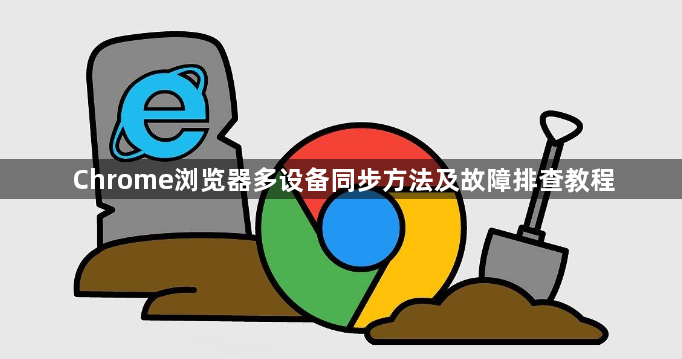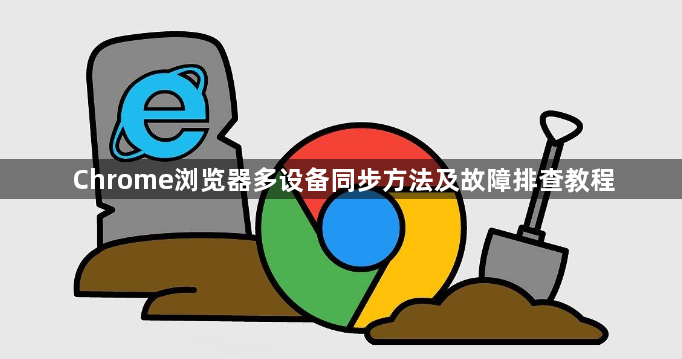
以下是Chrome浏览器多设备同步方法及故障排查教程:
一、开启多设备同步功能
1. 登录同一谷歌账号:在所有设备上打开Chrome,点击右上角头像或三个点→“设置”→“同步和Google服务”,选择“开启同步”,并确保使用同一账号登录。若未登录,需输入邮箱和密码完成验证。
2. 选择同步内容:在“同步和Google服务”页面,勾选需要同步的项目(如书签、历史记录、密码、扩展程序等),点击“确认”保存设置。
3. 跨设备匹配:在其他设备(如手机、平板)安装Chrome并登录同一账号,自动接收电脑端的同步数据(如打开的标签页、填写的表单)。
二、同步核心数据
1. 书签与标签页:新增书签或打开多个标签页时,数据会自动同步至其他设备。可通过点击右上角三个点→“同步标签页”查看或恢复其他设备上的页面。
2. 密码与地址:进入“设置”→“密码”,开启“自动保存密码”并勾选“在所有设备上同步密码”。填写表单时,地址信息也会自动保存并同步。
3. 扩展程序与设置:已安装的扩展程序会同步到所有设备,确保一致性。浏览器主题、显示设置等也会自动应用。
三、故障排查与优化
1. 检查网络与账号状态:确保设备联网正常,切换WiFi或移动数据排除网络阻塞。访问Google账户安全页面,检查是否有异常活动或安全警告。
2. 更新浏览器版本:进入设置→“关于Chrome”,点击“检查更新”并安装最新版本,修复旧版本兼容性问题。
3. 手动触发同步:点击右上角头像→“立即同步”,强制上传本地更改(如新书签、历史记录)到云端。
4. 清理缓存与Cookie:按`Ctrl+Shift+Del`清除浏览数据,避免缓存冲突导致同步失败。
5. 禁用冲突插件:进入`chrome://extensions/`,关闭可能干扰同步的插件(如广告拦截工具),逐一启用测试。
四、高级设置与安全建议
1. 限制同步内容:在“同步和Google服务”中取消勾选不需要的项目(如“自动填充表单”),减少无关数据传输。
2. 保护账号安全:使用强密码并定期更换,避免在公共网络保存敏感信息。
3. 重置同步数据:若问题持续,可删除本地数据后重新开启同步(设置→“高级”→“重置并清理”)。
若以上方法无效,可尝试卸载后重新安装Chrome,或通过Chrome便携版(无需安装)临时解决。